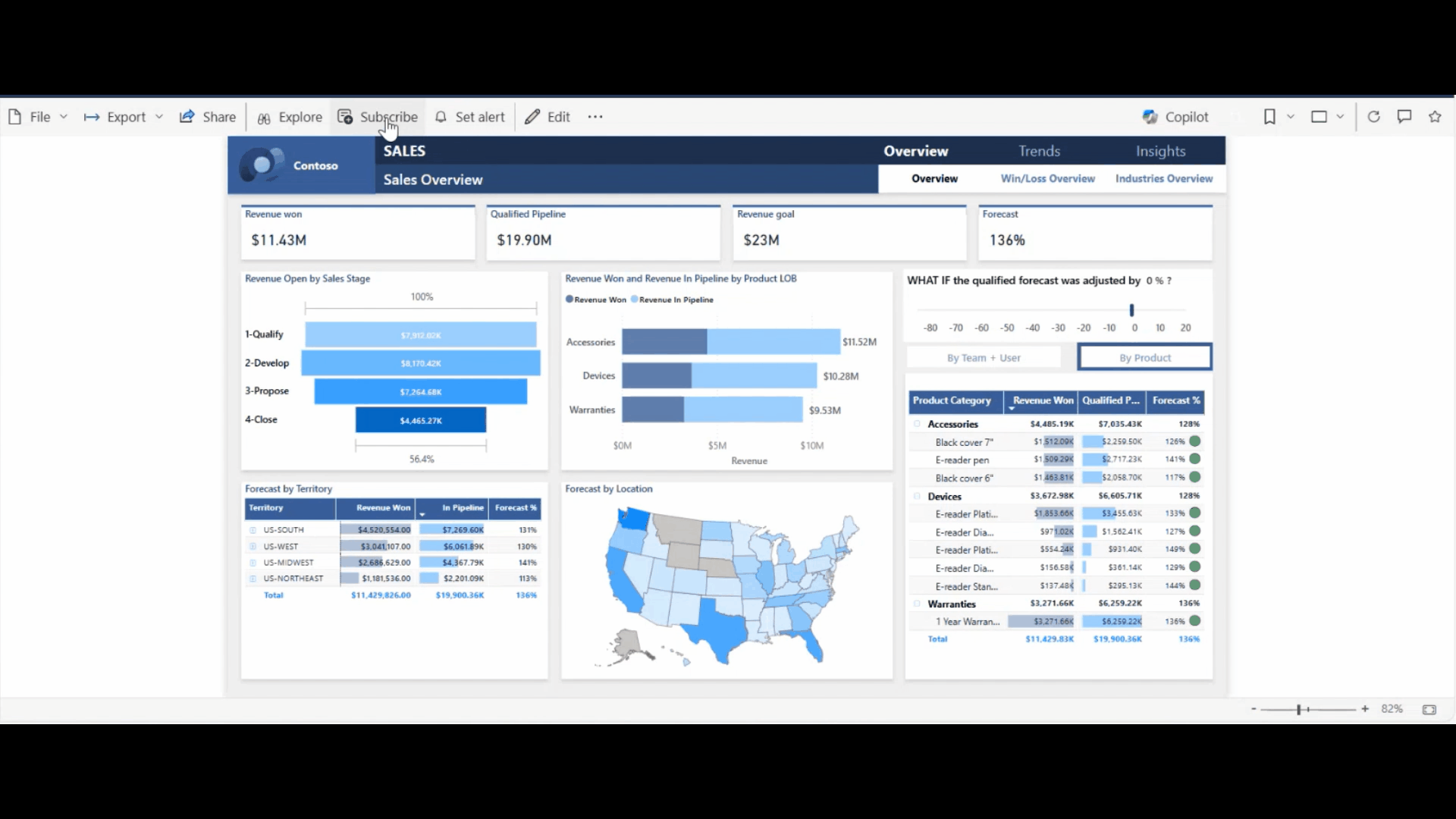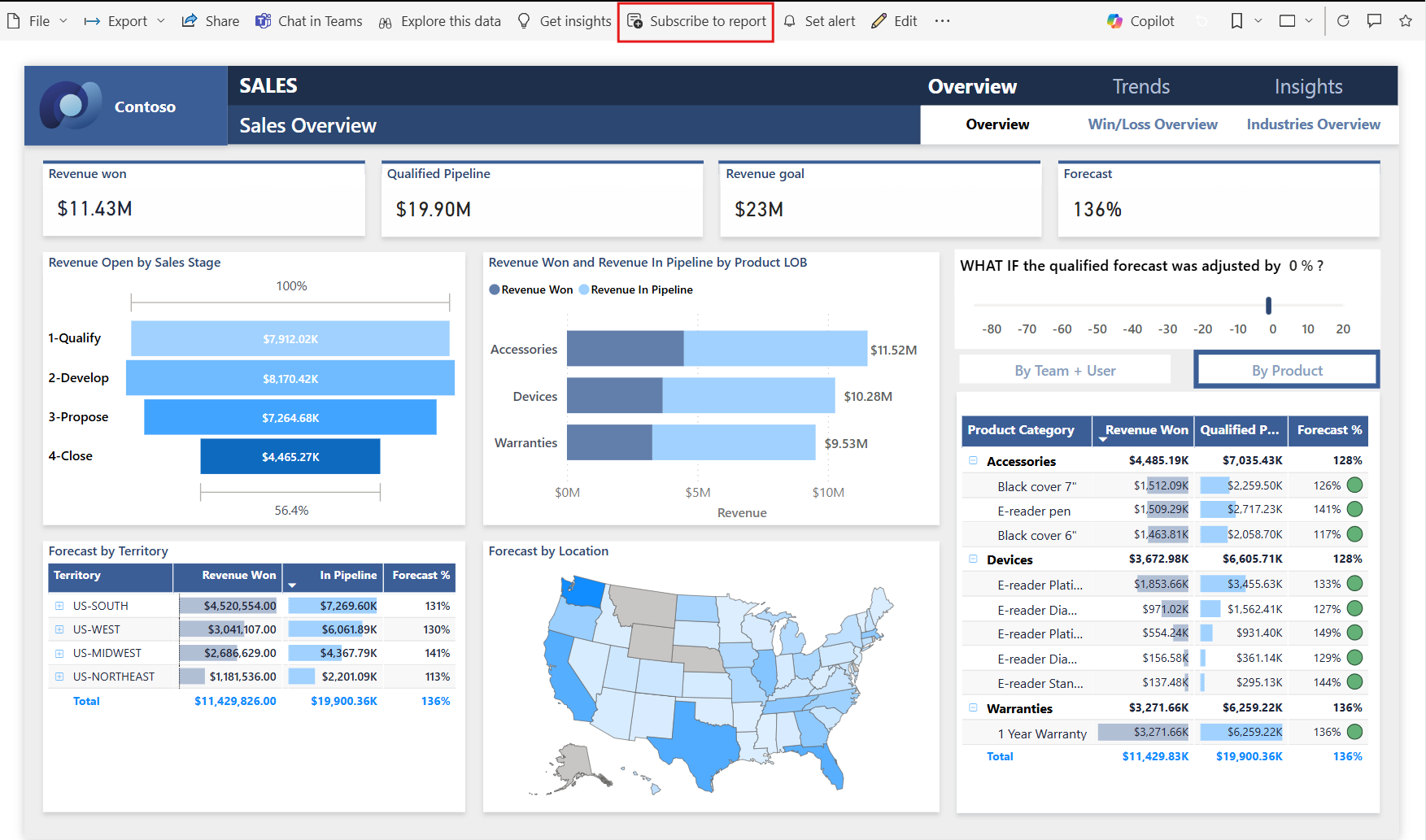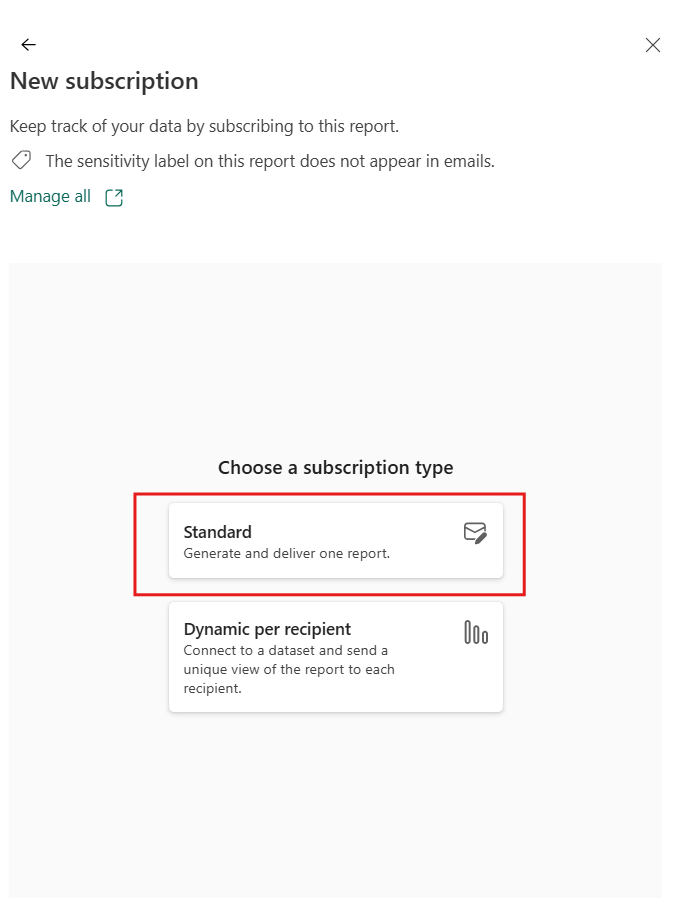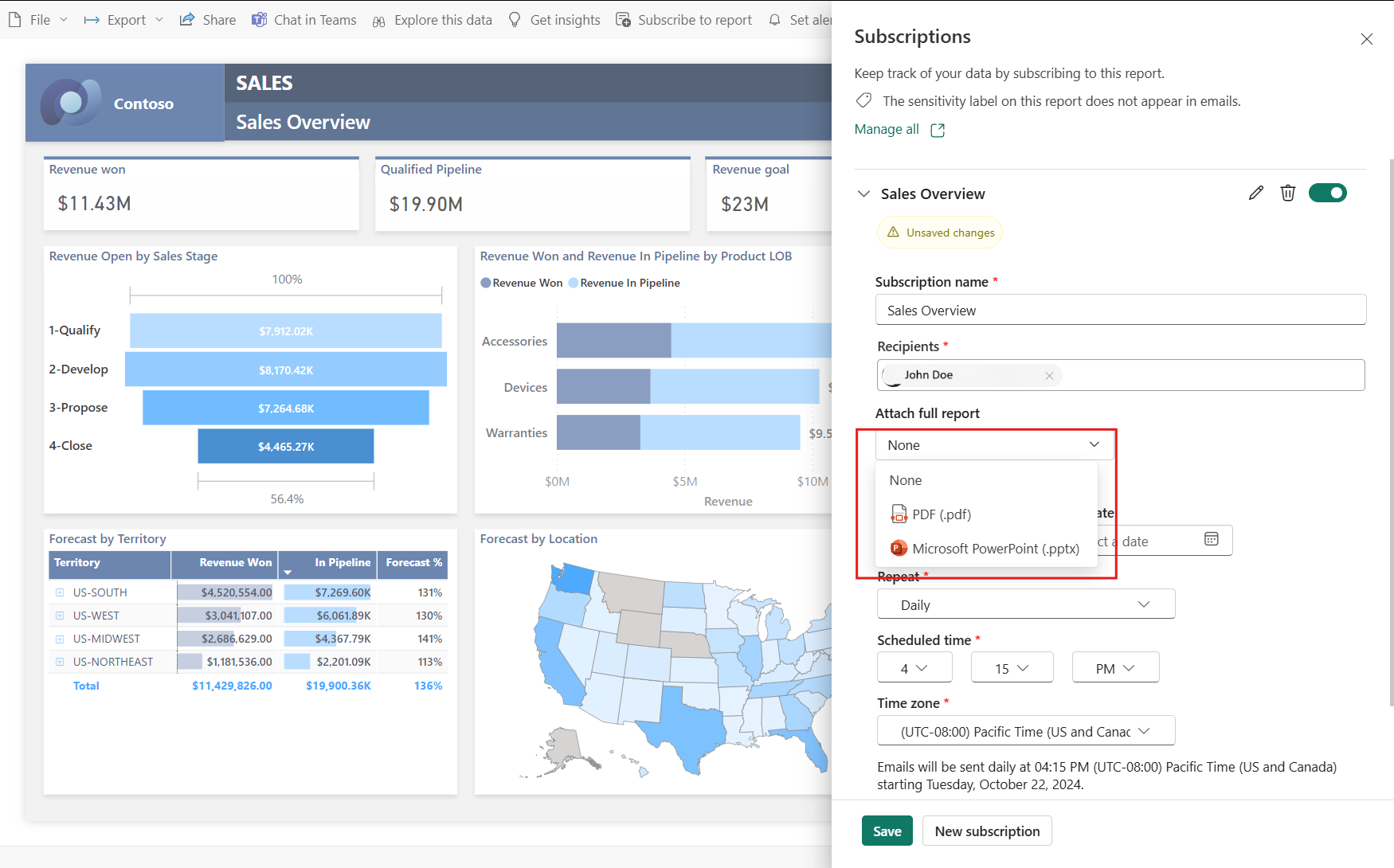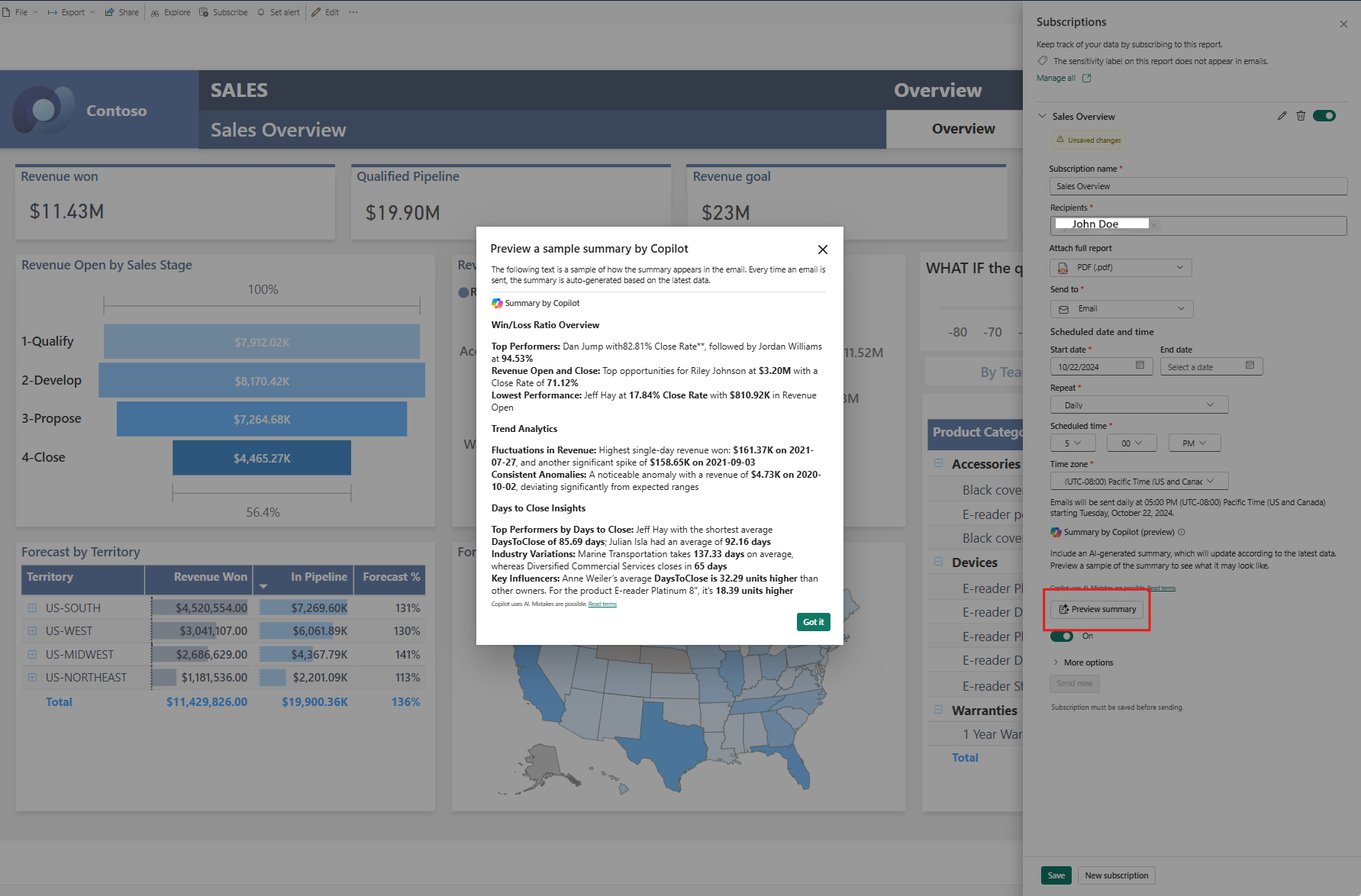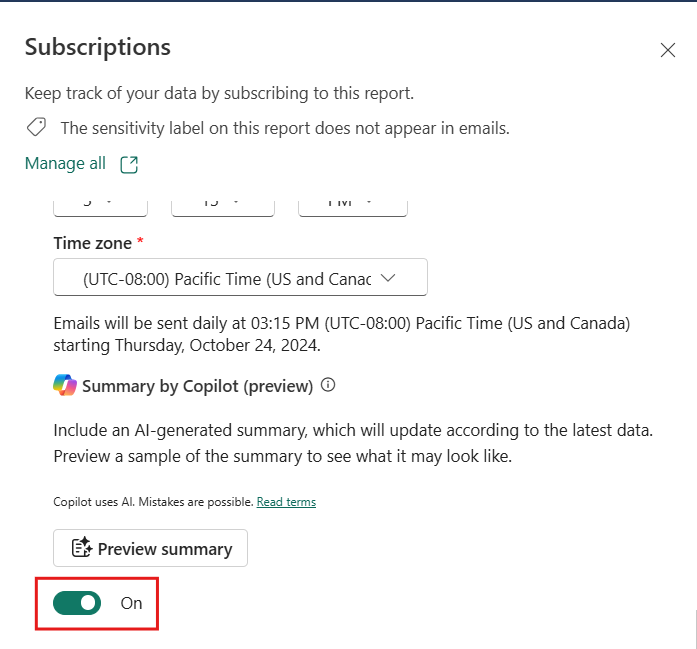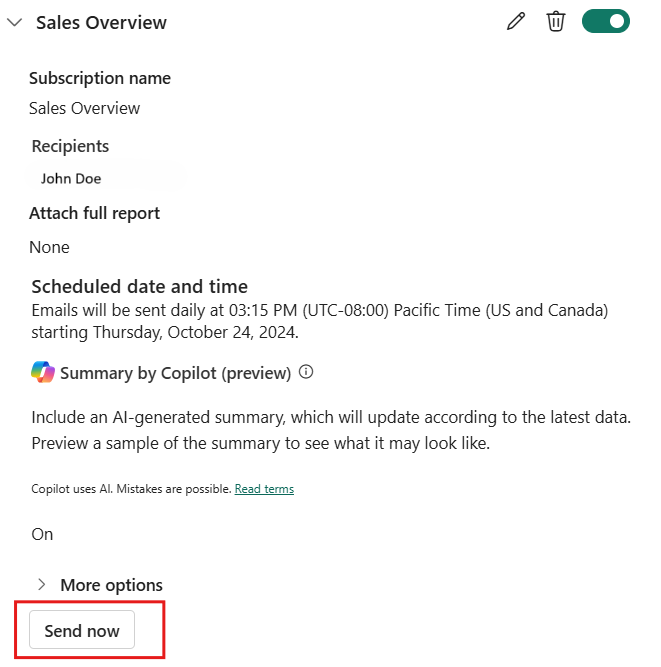Opret rapportabonnementer med Copilot-oversigter i Power BI-tjenesten (prøveversion)
GÆLDER FOR: Power BI Desktop
Power BI-tjeneste
Du kan inkludere en Copilot-genereret oversigt for din Power BI-rapportside eller en komplet vedhæftet rapport i dit mailabonnement for at få indsigt. Alle modtagere af mailabonnementet modtager Copilot-oversigten i mailen. Denne funktion understøttes i øjeblikket kun for standardabonnementer.
Copilot-oversigten findes i mailen, selvom rapporter leveres til OneDrive eller SharePoint.
Krav
Sådan konfigurerer du Copilot i mailabonnementer
Vælg Abonner på rapport, og vælg derefter Opret et abonnement.
Vælg Standardabonnement. Du kan vælge at ændre navnet på det abonnement, modtagere, der skal modtage Copilot-oversigten i en mail.
Du kan vælge at modtage en Copilot-oversigt over en enkelt rapportside eller hele rapporten ved at vælge Vedhæft hele rapporten.
Du kan også vælge at levere hele rapporten til en OneDrive- eller SharePoint-placering. Copilot-oversigten leveres stadig til modtagerne via mail sammen med linket til OneDrive- eller Sharepoint-placeringen.
Planlæg leveringen af din rapport ved at vælge hyppigheden (dagligt, ugentligt, månedligt), start- og slutdatoer. Få mere at vide om oprettelse af abonnementer.
I afsnittet Oversigt efter Copilot (prøveversion) kan du vælge eksempeloversigt.
Når du vælger eksempeloversigt, får du vist en oversigt, der er genereret af Copilot.
Bemærk
I eksemplet vises en tidsoversigt over rapportdataene. Oversigten ændres baseret på abonnementsplanen og dataene.
For eksisterende abonnementer kan du tilmelde dig for at modtage Copilot-oversigter ved at slå til/fra-knappen til.
Bemærk
For nye abonnementer, der er berettiget til Copilot, aktiveres Copilot-oversigten som standard. Du kan vælge at fravælge at inkludere Copilot-oversigter i abonnementsmails ved at slå til/fra.
Du kan vælge at inkludere et mailemne, en meddelelse, et billede af en rapportside, et link til rapporten i Power BI og tilladelse til at få vist rapporten i Power BI.
Hvis du inkluderer en meddelelse i mailen, vises meddelelsen over den oversigt, der genereres af Copilot.
Gem abonnementet.
Når du har gemt abonnementet, kan du teste abonnementet ved at vælge knappen Send nu .
Bemærk
Send nu sender rapporten til alle mailmodtagere.
Begrænsninger og overvejelser
- Copilot-oversigter for mailabonnementer understøttes ikke for dynamiske abonnementer pr. modtager, sideinddelte rapporter, scorecards og dashboards.
- Copilot-oversigten køres på vegne af ejeren af abonnementet på samme måde som mailabonnementer.
- Brugerdefinerede prompts understøttes ikke.
- Din mail indeholder muligvis ikke en Copilot-oversigt, hvis Det tager for lang tid for Copilot at svare. Dette sker normalt med store rapporter.
- Hvis du vælger filtre og "Medtag mine ændringer", når du gemmer dit abonnement, genereres Copilot-oversigten for rapporten med filtrene, da abonnementet blev gemt.